Исправить ошибку запуска Steam
Руководство по устранению неполадок / / August 05, 2021
Игроки могут столкнуться с ошибкой «Не удалось запустить игру (отсутствует исполняемый файл)» в Steam при попытке запустить игру. В первую очередь это происходит из-за того, что не удалось найти связанный файл игры или заблокирован внешней программой.
Это руководство поможет игрокам, которые сталкиваются с проблемами при запуске игры в своих пусковых установках Steam. Итак, приступим.
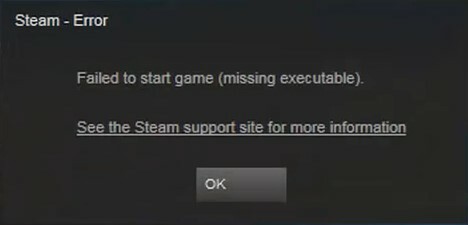
Оглавление
-
1 Исправить ошибку запуска Steam - не удалось запустить игру (отсутствует исполняемый файл)
- 1.1 Решение 1.Проверка антивируса и брандмауэра.
- 1.2 Решение 2.Проверьте целостность игры и файлы
- 1.3 Решение 3. Предоставьте доступ администратора
- 1.4 Решение 4. Обратитесь в службу поддержки Steam.
Исправить ошибку запуска Steam - не удалось запустить игру (отсутствует исполняемый файл)
Вот набор решений, которые помогут игрокам решить проблему неудачного запуска игры (Missing Executable). Все исправления необходимы и должны выполняться одно за другим. Поэтому важно внимательно их все прочитать. Теперь, как было сказано, давайте начнем.
Решение 1.Проверка антивируса и брандмауэра.
Параметры брандмауэра Windows определяют процессы, которые имеют решающее значение для бесперебойной работы Steam, как вредоносные, вызывающие ошибку «Не удалось запустить игру (отсутствует исполняемый файл)». Настройки безопасности в брандмауэре могут иногда вызывать другие конфликты в Steam, которые трудно идентифицировать. Процессы Steam, как правило, выполняются в фоновом режиме, в основном, чтобы избежать каких-либо помех, и Steam также имеет доступ к определенным системным конфигурациям для обеспечения наилучшего игрового процесса.
Чтобы исправить эту ошибку, попробуйте временно отключить брандмауэр. Снова запустите Steam и проверьте, отображается ли диалоговое окно с ошибкой.
Ошибка также может быть вызвана антивирусным ПО. Это программное обеспечение имеет тенденцию идентифицировать процессы Steam как вредоносные и помещать файлы игры в карантин. Вот все, что вам нужно знать о том, как устранить антивирусную блокировку в Steam:
- Запустите антивирусное программное обеспечение и определите другие похожие игровые файлы, помеченные как вредоносные. Измените их статус на безопасный.
- Измените настройки антивируса на игровой режим.
- В списке приложений, которые будут проверяться, добавьте Steam в список исключенных.
Кроме того, существуют определенные сторонние программы, которые могут повлиять на бесперебойную работу Steam. Желательно изучить их настройку в вашей системе и определить их влияние на другие приложения. Ознакомьтесь со списком ниже:
- Программное обеспечение VPN
- Системы IP-фильтрации или блокираторы
- Системы диспетчера загрузок
- Программное обеспечение для обмена файлами
Решение 2.Проверьте целостность игры и файлы
Если проблема не была решена из-за настроек антивируса брандмауэра, проблема могла быть связана с отсутствием файлов или поврежденными файлами в каталоге игры. Эти файлы могут вызвать ошибку «Не удалось запустить игру (отсутствует исполняемый файл)».
Повреждение файлов - распространенная проблема, поскольку файлы Steam обычно имеют размер более нескольких ГБ. Лучше всего проверять статус загруженных файлов игры из клиента Steam.
Вот все, что вам нужно знать о том, как проверить правильность файлов игры:
- Перезагрузите ПК и запустите Пар
- Выбрать Свойства щелкнув правой кнопкой мыши игру на боковой панели меню.
- Выбрать Локальные файлы и продолжайте нажимать на Проверка целостности - файлы игры.
Steam немедленно выполнит проверку, чтобы убедиться, что загруженные файлы подлинные и правильно установлены. Этот процесс может занять несколько минут.
Ошибка также может быть связана с неправильной конфигурацией Steam и его родительских библиотек. Эти файлы библиотеки Steam необходимо восстановить, чтобы запустить игру. Этот процесс может занять несколько минут. Важно отметить, что в конце этого процесса вам нужно будет подтвердить свои учетные данные Steam.
Решение 3. Предоставьте доступ администратора
Иногда Steam может не иметь необходимых прав пользователя для запуска, что приводит к появлению диалогового окна с ошибкой «Не удалось запустить игру (отсутствует исполняемый файл)». Найдите в папке установки Steam файл Steam.exe. Предоставьте администратору доступ к файлу и всему каталогу Steam.
Убедитесь, что диалоговое окно ошибки отображается. Если сейчас, следуйте последнему решению, чтобы избавиться от таких проблем.
Решение 4. Обратитесь в службу поддержки Steam.
Если вы успешно выполнили описанные выше решения, но по-прежнему сталкиваетесь с ошибкой «Не удалось запустить игру (отсутствует исполняемый файл)», отправьте заявку в официальную службу поддержки Steam.
Чтобы отправить заявку, подготовьте следующую информацию:
- Полный скриншот ошибки
- Полный системный отчет (MSinfo или System Profiler)
- Список удаленных программ, влияющих на Steam и его приложения
Это все, что у нас есть для вас в обмен на проблемы, с которыми столкнулись пользователи Steam в связи с неудачным запуском игры (отсутствующим исполняемым файлом). Мы надеемся, что после наших исправлений ваша проблема определенно решена. если ты понравилось это, не забудьте посмотреть другие наши Обои, Руководства по Windows, Руководства по играм, Социальные медиа, Уловки iPhone, а также Android хитрости для получения дополнительных руководств. Подписка на наши YouTube канал поможет вам выиграть розыгрыш призов на 150 долларов. Если у вас есть какие-либо сомнения или отзывы, оставьте комментарий ниже, указав свое имя вместе с идентификатором электронной почты, и мы ответим в ближайшее время. Спасибо.
Анубхав Рой - студент-инженер-информатик, который проявляет огромный интерес к миру компьютеров, Android и других вещей, происходящих в мире информации и технологий. Он обучен машинному обучению, науке о данных и является программистом на языке Python с Django Framework.



